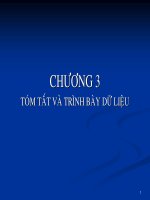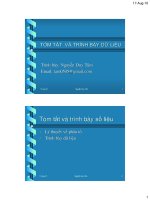CHUONG II TÓM TẮT VÀ TRÌNH BÀY DỮ LIỆU
Bạn đang xem bản rút gọn của tài liệu. Xem và tải ngay bản đầy đủ của tài liệu tại đây (1.56 MB, 34 trang )
ĐẠI HỌC CÔNG NGHIỆP TP HCM - CSMT
Business Administration
CHƯƠNG II:
TÓM TẮT VÀ TRÌNH BÀY
DỮ LIỆU
NỘI DUNG CHƯƠNG II
1. Bảng tần số giản đơn
2. Các đại lượng thống kê mô tả
3. Lập bảng tần số đồng thời tính các đại lượng
thống kê mô tả
4. Lập bảng tổng hợp nhiều biến
5. Xử lý câu hỏi có thể chọn nhiều trả lời
6. Trình bày kết quả bằng đồ thị, biểu đồ
2
1. BẢNG TẦN SỐ ĐƠN GIẢN
Đếm tần số để biết trong tập dữ liệu đang
nghiên cứu thì số đối tượng ở một thuộc
tính cụ thể là bao nhiêu?
Có thể thực hiện với biến định lượng và
biến định tính.
3
1. BẢNG TẦN SỐ ĐƠN GIẢN
Cách thức tiến hành lệnh Frequencies
Ví dụ: Lập bảng tần số của biến giới tính
1. Mở file Data thuc hanh, vào menu Analyze >
Descriptive Statistics > Frequencies, hộp thoại
Frequencies xuất hiện:
4
1. BẢNG TẦN SỐ ĐƠN GIẢN
Cách thức tiến hành lệnh Frequencies
2. Chọn biến muốn lập bảng tần số (biến
gtinh) bằng cách nhấp chuột vào tên biến rồi
bấm nút mũi tên hướng sang phải để đưa
biến sang khung Variable(s)
3. Nhấp OK, bảng kết quả thể hiện như sau:
5
1. BẢNG TẦN SỐ ĐƠN GIẢN
- Frequency: tần số của biểu hiện
- Percent: tần số tính theo tỷ lệ %
- Valid percent: phần trăm hợp lệ tính trên số
quan sát có thông tin trả lời
- Cumulative percent: phần trăm tích lũy cộng
dồn.
6
Ví dụ:
Mở file “DU LIEU BENH VIEN”, tiến hành lập
bảng mô tả thống kê các biến sau:
- Biến c1 “Đã từng khám chữa bệnh tại bệnh viện
chưa?”
- Biến c2129 “Thủ tục nhanh gọn, chính xác”.
7
2. CÁC ĐẠI LƯỢNG THỐNG KÊ MÔ TẢ
Các đại lượng thống kê mô tả chỉ tính đối
với biến định lượng
Cách thực hiện
1. Vào menu Analyze > Descriptive Statistics
> Descriptives…, hộp thoại xuất hiện
8
2. CÁC ĐẠI LƯỢNG THỐNG KÊ MÔ TẢ
9
2. CÁC ĐẠI LƯỢNG THỐNG KÊ MÔ TẢ
2. Chọn 1 hay nhiều biến định lượng thống
kê cùng một lúc, nhấp nút mũi tên sang phải
để chuyển sang khung Variable(s)…
10
2. CÁC ĐẠI LƯỢNG THỐNG KÊ MÔ TẢ
Cách thực hiện
3. Bấm nút Options để vào hộp thoại
Desciptives Options, click chọn vào những
ô cần thiết
- Mean: trung bình cộng
- Sum: tổng cộng
- Std. Deviation: độ lệch chuẩn
- SE mean: sai số chuẩn khi ước lượng
trung bình.
11
2. CÁC ĐẠI LƯỢNG THỐNG KÊ MÔ TẢ
Các đại
lượng
thống
kê mô
tả
Đo độ
rộng hình
chóp của
1 phân
phối.
Phân phối
chuẩn =3
12
Thứ tự
sắp xếp
cho
nhiều
biến
Đo mức
độ không
đối xứng
của phân
phối.
Phân phối
chuẩn = 0
2. CÁC ĐẠI LƯỢNG THỐNG KÊ MÔ TẢ
Lựa chọn cách thể hiện kết quả
- Trên cửa sổ Output, double click vào
bảng để chỉnh sửa
- Vào menu Pivot, chọn Transpose rows
and columns
- Hoặc chọn pivoting trays để chỉnh
sửa…
13
3. LẬP BẢNG TẦN SỐ ĐỒNG THỜI TÍNH CÁC
ĐẠI LƯỢNG THỐNG KÊ MÔ TẢ
Có thể vừa lập bảng tần số vừa tính
các đại lượng thống kê mô tả
Áp dụng đối với biến định lượng.
14
3. LẬP BẢNG TẦN SỐ ĐỒNG THỜI TÍNH CÁC
ĐẠI LƯỢNG THỐNG KÊ MÔ TẢ
Cách thực hiện
Vào menu Analyze
Statistics > Frequencies
>
Descriptive
- Chọn biến định lượng đưa vào ô
Variable(s)
- Nhấn nút Statistics…để mở hộp thoại
tính các đại lượng thống kê mô tả như
hình sau:
15
3. LẬP BẢNG TẦN SỐ ĐỒNG THỜI TÍNH CÁC
ĐẠI LƯỢNG THỐNG KÊ MÔ TẢ
Các giá trị tứ phân vị, thập phân vị
Khuynh
hướng
tập trung
Khuynh
hướng
phân tán
16
3. LẬP BẢNG TẦN SỐ ĐỒNG THỜI TÍNH CÁC
ĐẠI LƯỢNG THỐNG KÊ MÔ TẢ
- Để vẽ biểu đồ tần số, bấm vào nút Charts…
hộp thoại Frequencies: charts xuất hiện:
Nếu muốn
gắn
đường
cong
phân phối
chuẩn thì
chọn with
normal
curve
17
4. LẬP BẢNG TỔNG HỢP NHIỀU BIẾN
Analyze > Tables > Custom Tables…
Kéo biến gtinh
sang ô cột & biến
tncn sang ô dòng
18
4. LẬP BẢNG TỔNG HỢP NHIỀU BIẾN
Chọn Summary Statistics
Chọn các hàm
thống kê kéo sang
phần display
Sau đó chọn Apply
to Selection
19
Ví dụ:
Mở file “DU LIEU BENH VIEN”, tiến hành lập bảng
tổng hợp nhiều biến của các biến sau:
- Biến thu nhập (c35) và nghề nghiệp (c33)
- Biến nghề nghiệp (c33) và mức độ hài lòng (c22)
20
5. XỬ LÝ CÂU HỎI CÓ THỂ CHỌN NHIỀU TRẢ LỜI
* Cách thực hiện:
- Từ menu: Analyze > Multiple Response >
Define Variable Sets…
21
5. XỬ LÝ CÂU HỎI CÓ THỂ CHỌN NHIỀU TRẢ LỜI
Nhập kiểu định nghĩa
Dichotomies /
Categories nhập số
lượng lựa chọn
Nhập tên và nhãn
biến
5. XỬ LÝ CÂU HỎI CÓ THỂ CHỌN NHIỀU TRẢ LỜI
Chuyển tên biến
cần tính
Chọn
Frequencies
23
5. XỬ LÝ CÂU HỎI CÓ THỂ CHỌN NHIỀU TRẢ LỜI
24
Chọn các biến vào
phân tích, Nhấn Define
Rangers để định nghĩa
biến Nominal
6. TRÌNH BÀY KẾT QUẢ BẰNG ĐỒ THỊ, BIỂU ĐỒ
6.1 Các loại đồ thị cơ bản trong SPSS
- Biểu đồ thanh Bar: biểu diễn dữ liệu
dưới dạng tần số hay tần suất
- Biểu đồ hình tròn Pie: biểu diễn dữ liệu
định tính dưới dạng tần số ít biểu hiện
- Đồ thị đường gấp khúc (line) và diện tích
(Area): áp dụng tốt cho dữ liệu định lượng.
25